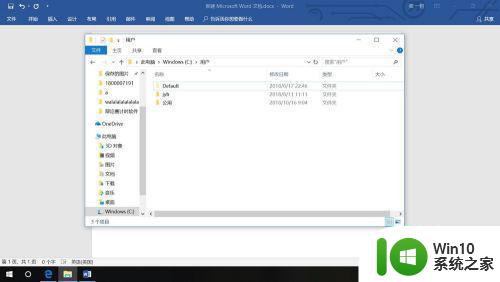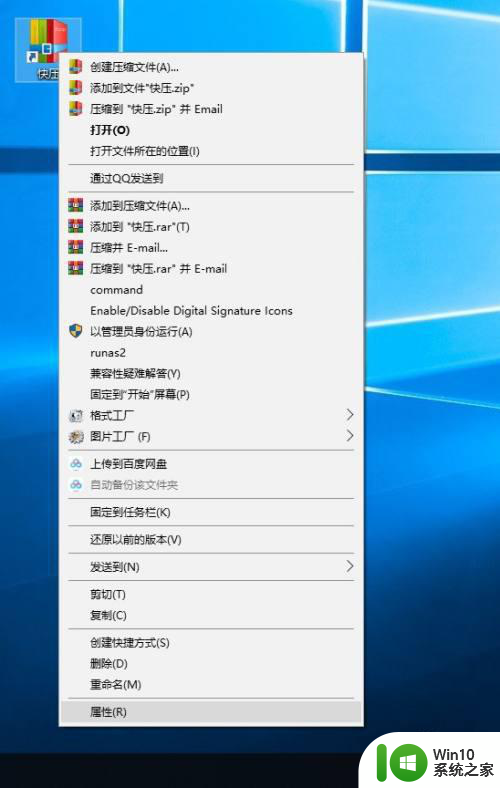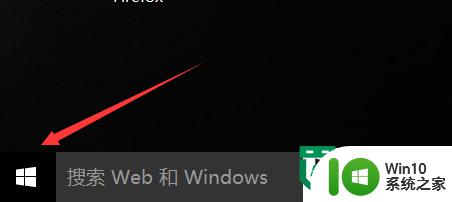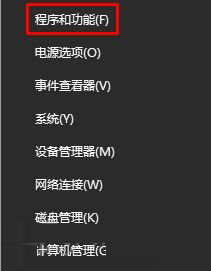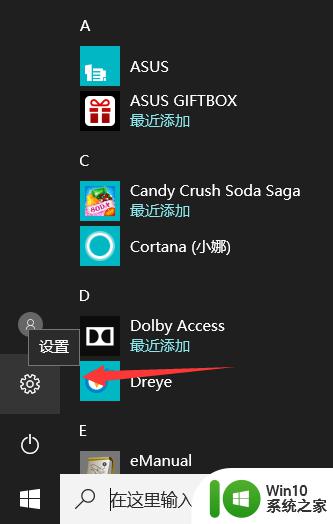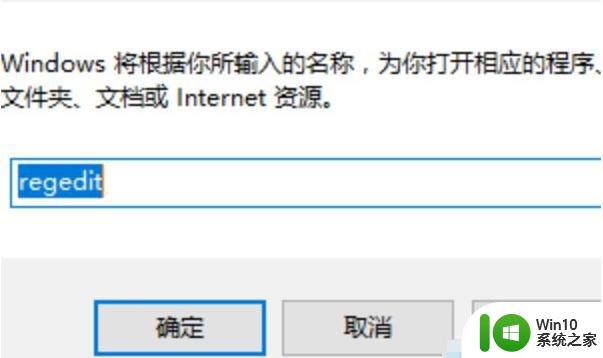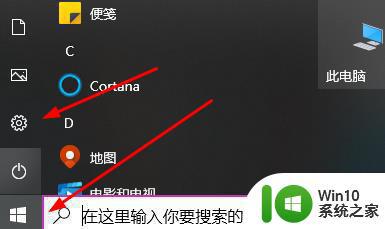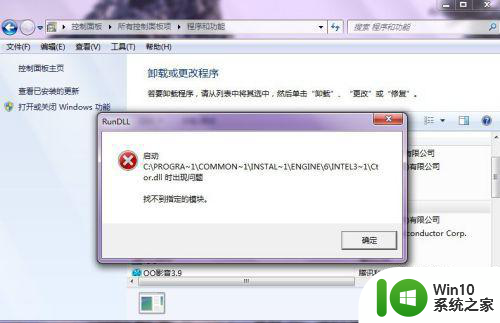win10快压卸载不了解决方法 win10快压怎么卸载不了
快压是一款免费压缩软件,用户在win10镜像系统中想要对一些文件进行传输时,然而win10系统在安装完快压之后总是会自动安装一些无用的插件,因此想要对快压进行卸载时却总是卸载不了,对此win10快压卸载不了解决方法呢?接下来小编就来教大家win10快压怎么卸载不了。
具体方法:
首先需要在电脑中安装360安全卫士 或 电脑管家 之类的软件
1、首先随便找个压缩包 没有就创建一个压缩文件,在文件上单击右键,添加到压缩文件 - 确定即可;
3、按下[Ctrl+Shift+Esc]组合键打开任务管理器,在任务管理器中找到快压,单击右键,选择【打开文件所在的位置】,如图:
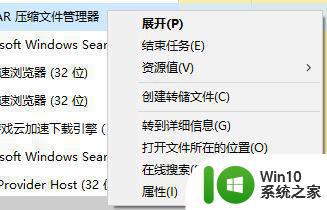
4、打开文件位置 就可以找到它的根目录,然后嗲你家【上移到】按钮返回上一文件夹;

5、在好压的文件夹上单击右键,选择 文件粉碎,将该文件夹进行粉碎;
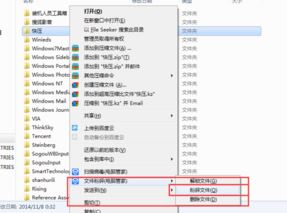
6、小编使用的电脑管家,粉碎完成后会提示 粉碎成功,点击确定按钮即可!
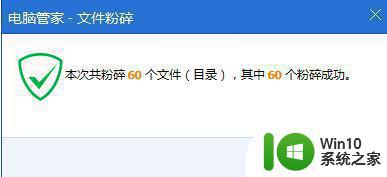
关于win10快压怎么卸载不了就和大家简单介绍到这了,有出现这种现象的小伙伴不妨根据小编的方法来解决吧,希望能够对大家有所帮助。